مشروع الفواتير
يوصى بإجراء الفواتير فقط من منطقة المشروع عبر زر مشروع الفاتورة في الجانب الأيمن العلوي لتتبع جميع الفواتير التي تم إنشاؤها للمشروع.
معلومات فاتورة المشروع
هناك 3 أنواع من كيفية هيكل عناصر الفاتورة عند إرسال الفواتير إلى المشروع.
- خط واحد -لا يتم تطبيقه إذا كان نوع فوترة المشروع هو ساعات عمل
- اسم البند:اسم المشروع
- الوصف:جميع المهام + إجمالي وقت تسجيل الدخول لكل مهمة
- مهمة لكل عنصر - جميع المهام القابلة للفوترة لكل عنصر -(لا يتم تطبيقه إذا كان نوع الفواتير بتكلفة ثابتة)
- اسم البند:اسم المشروع + اسم المهمة
- الوصف:إجمالي وقت تسجيل الدخول
- جميع الجداول الزمنية فردية - تطبيق جميع الجداول الزمنية القابلة للفوترة من المهام -(لا يتم تطبيقه إذا كان نوع الفواتير بتكلفة ثابتة)
- اسم البند:اسم المشروع + اسم المهمة
- الوصف:وقت بدء الجدول الزمني + وقت انتهاء + إجمالي وقت تسجيل الدخول
المهام التي سيتم فوترة
مع Perfex CRM لديك القدرة على اختيار المهام التي يجب فاتورة عند إرسال الفواتير إلى المشروع.
لرؤية المهام التي سيتم فوترة انقر علىانظر المهام التي سيتم محاسبتها على هذه الفاتورة، يمكنك ضبط وفقا لمتطلباتك.
إذا اكتملت المهمة عند النقر فوق عرض المهام التي ستكون على هذه الفاتورة على الجانب الأيمن، فيمكنك رؤية رسالة غير كاملة. رسالة أخرى هي إضافة تلقائيًا هناك باللون الأحمر إذا لم يكن للمهمة أي أجهزة توقيت ولكنك تريد فاتورة المهمة. تحقق من الصورة أدناه.
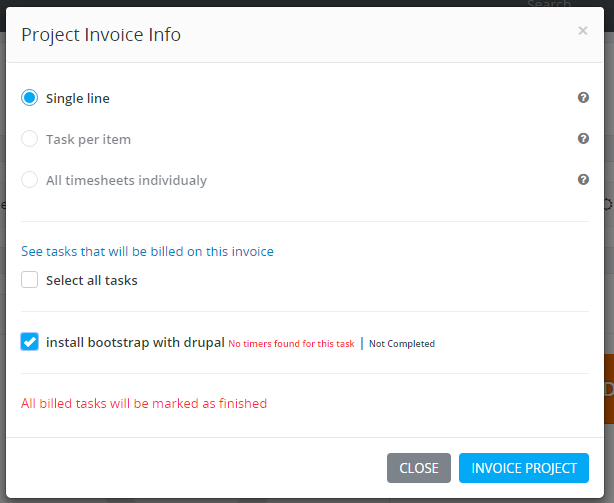
في الواقع ، يمكنهم ذلك إذا تحققت منهم. بشكل افتراضي ، لن يتم التحقق من المهام ذات تاريخ البدء المستقبلي وهو أمر منطقي.
ملاحظات
- سيتم وضع علامة على جميع المهام التي تمت فوترة على أنها انتهت(إذا تبين أن أي مهام لم تنته) - لم يرسل أي إخطار إلى الموظفين المعينين.
- بعد فوترة المهمة ، لا يمكنك بدء تشغيل أجهزة توقيت أو فاتورة المهمة مرة أخرى. إذا لزم الأمر لفاتورة مرة أخرى ، فأنت بحاجة إلى إعادة إنشاء المهمة.
- إذا كان العميل لديه مجموعة عملة مختلفة ثم العملة الافتراضية ستكون عملة المشروع عملة العميل.
Related Articles
مشروع جديد
لإنشاء مشروع جديد انتقل إلى المشاريع من القائمة جانبا وانقرمشروع جديدعلى الزر الأيسر العلوي. اسم المشروع - اسم المشروع - مرئي للعميل اختر العميل نوع الفواتير - هناك 3 أنواع الفواتير للمشاريع. (مختار تلقائيا من نوع الفواتير الأكثر استخداما) لا يمكن ...دمج الفواتير
دمج الفواتير هو ميزة في إدارة علاقات العملاء لدينا تسمح لك بدمج / تضمين الفواتير التي تم إنشاؤها بالفعل في فاتورة واحدة عن طريق تمرير جميع معلومات الفاتورة إلى فاتورة جديدة. يتم استخدام هذه الميزة إذا كان لدى عميلك فواتير أخرى غير مدفوعة ولكنك تحتاج ...إضافة حالة مشروع جديدة
بشكل افتراضي ، لدينا سفن Crm مع 5 حالات محددة مسبقًا ، لم تبدأ ، قيد التنفيذ ، قيد الانتظار ، ألغيت ، انتهت ولكن يمكنك حقن حالات جديدة مع خطاف عمل بسيط لتناسب احتياجاتك. الأوضاعلم تبدألجنة حقوق الإنسانالانتهاءهي الحالات الأساسية ويجب أن تبقى دون مساس ...مهام مشروع القانون
1. إلى الفاتورةالمهام غير المشروع عند إنشاء الفاتورةهناك المنسدلة فقط إلى الجانب الأيمن من العناصر المنسدلةمهام الفاتورة. بعد تحديد عميل ، سيتم ملء هذا المنسدل تلقائيًا بجميع المهام المرتبطة بهذا العميل(لاحظ أن مهام المشاريع مستبعدة هنا تحقق أدناه ...فاتورة متكررة
الإعدادات انتقل إلىقائمة الإعدادات -> الإعدادات -> وظيفة كرون إنشاء فاتورة جديدة من الفاتورة المتكررة الرئيسية فقط إذا كانت الفاتورة الرئيسية مع الحالة المدفوعة؟ إذا تم تعيين هذا الحقل إلى لا الفاتورة المتكررة ليست مع الحالة المدفوعة لن يتم إنشاء ...